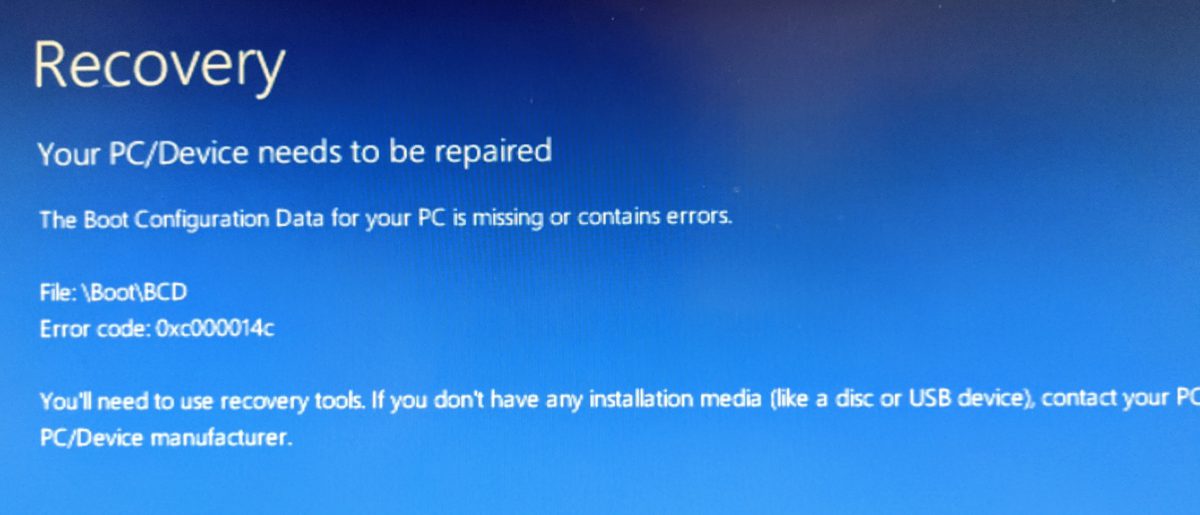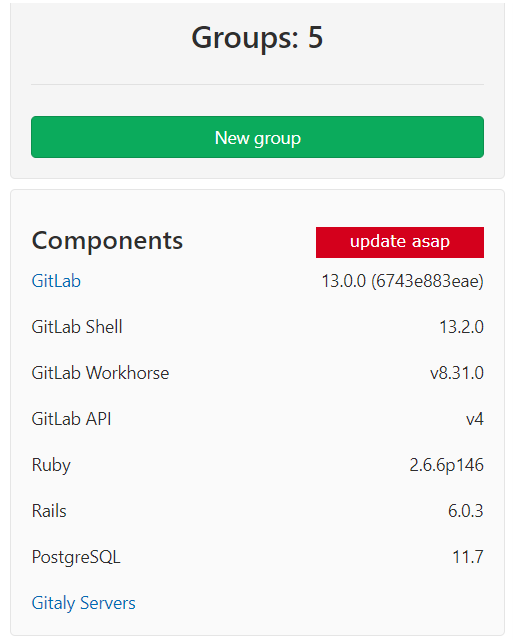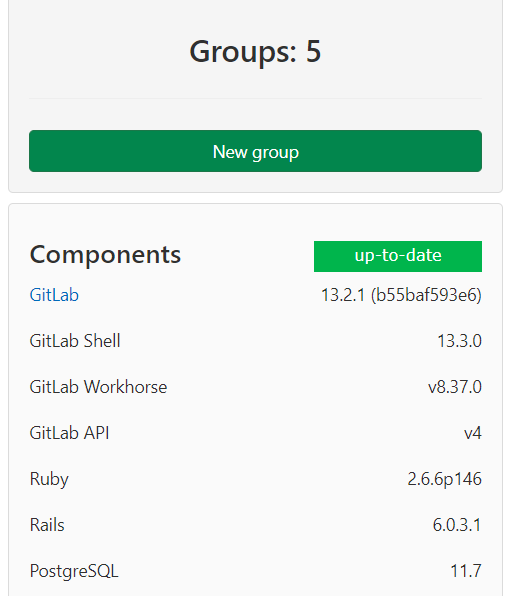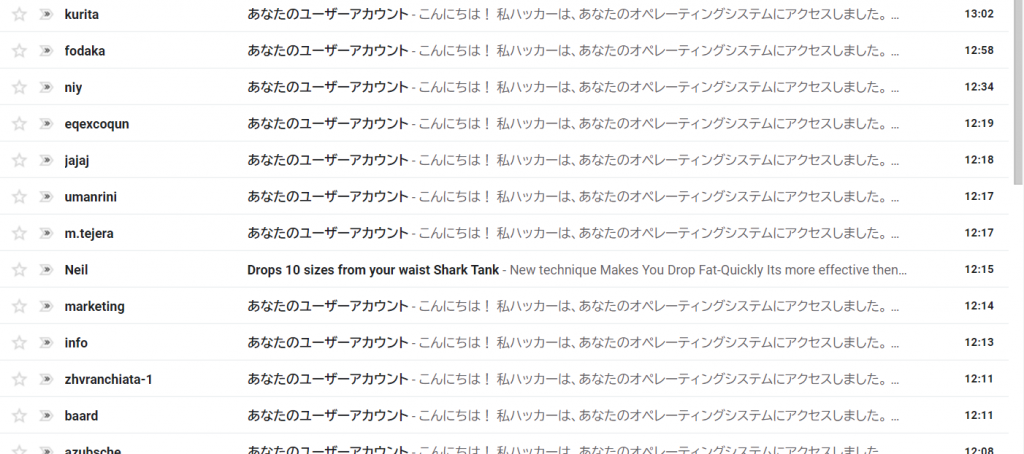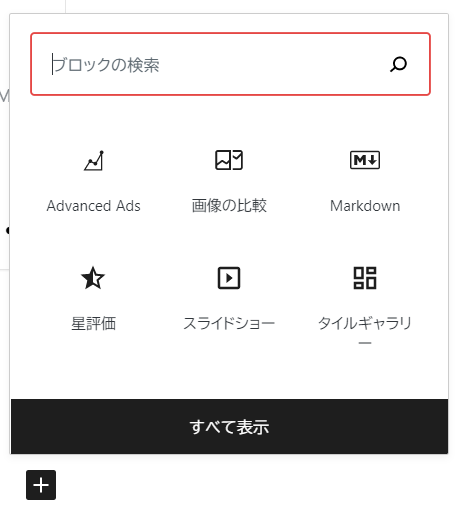EaseUS Todo Backupの設定が一段落して、ついでにバージョンアップした。ライセンスが永久となっているので、無償でバージョンアップしてくれるものだと信じ込む。
無事にバージョンアップしてくれたので、これまたついでにUSBメモリにブータブルディスクを作成しておく。このついでにという作業は嵌まる罠のようなものである。予想通り罠にはまった。
これまたついでに作成したブータブルディスクで起動してみると、起動できない。おかしいと思って、別のPCでも起動してみる。再起動できない。ThinkPadで再起動してみると、こちらは再起動できた。EaseUS Todo BakupのブータブルディスクはPCを選ぶのだろうか?
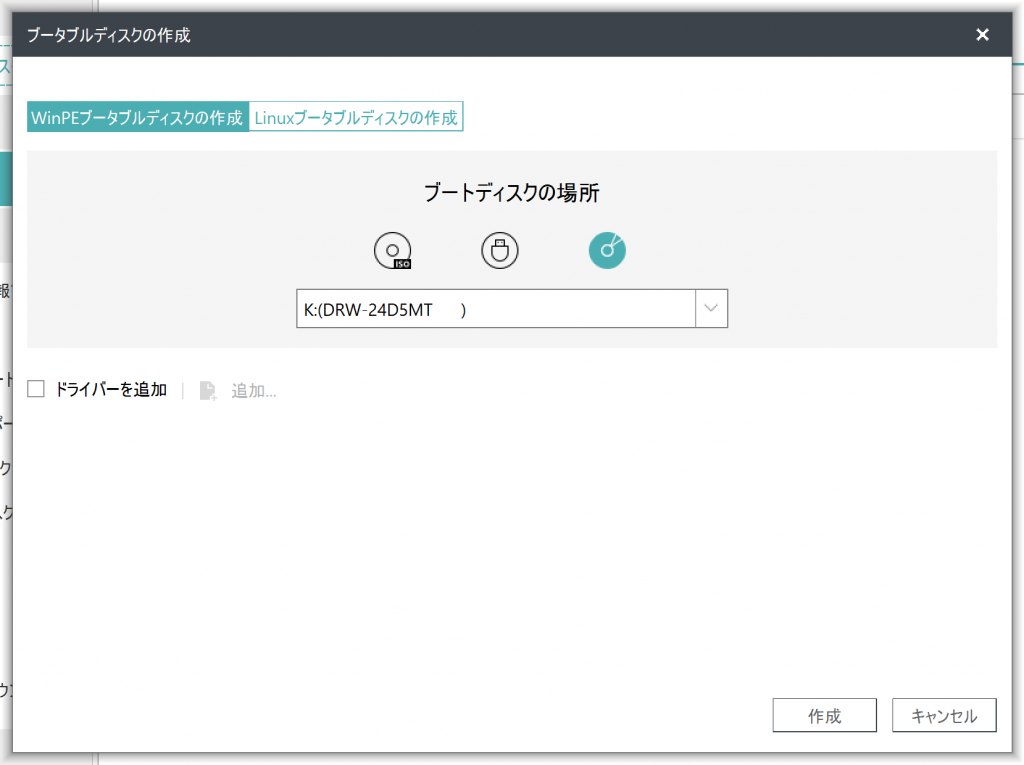
せっかくバックアップを取ってもディスクを復元しなければ、EaseUS Todo Backupを動かしている意味がない。何とかする。
まずは、WinPEブータブルディスクではなくLinuxブータブルディスクで作成してみる。結果は起動できない。
つぎにUSBメモリではなくCD-Rで作成する。こちらは上手く起動できた。普段、PCでCDドライブなんて使っていないので、ドライブが正常に動くかどうかのほうが心配である。
さて、今回の教訓であるが、お手軽USBメモリだけではなく、面倒でもCD-Rでもブータブルディスクを作成しておけ、ということだった。万が一、ディスクを壊れたときに慌てないようにね。
自作PC用に一番左のWindows11のパッケージを実際に購入しましたが、問題なくインストールできました。Windowsは使うPCの分だけ正しくライセンスを購入しましょう。
追記(2021年9月14日)
最近、この記事へのアクセスが増えてきた。
CD-Rで起動とか言っても、PCにはCD-ROMドライブなんて付いていないな。CD自体使わなくなった。
CD-ROMドライブが付いていないPCは、外付けのCD-ROMドライブをつなぐことになる。今使っているCD-ROMドライブはこれ。
USBが使えるPCであれば起動できるようになる。ただし、PCがUSBのCD-ROMの起動をサポートしていないとだめ。PCが起動できなくなる前に、BIOSのブートの設定のチェックをしておいたほうがいいぞ。古いPCだと(10年以上前のだけど)、BIOSがUSBでのブートをサポートしていないPCがあった。そのときは、内蔵CD-ROMドライブをSATAで接続しなければいけない。ノートPCの場合は、どうしましょうか・・・。